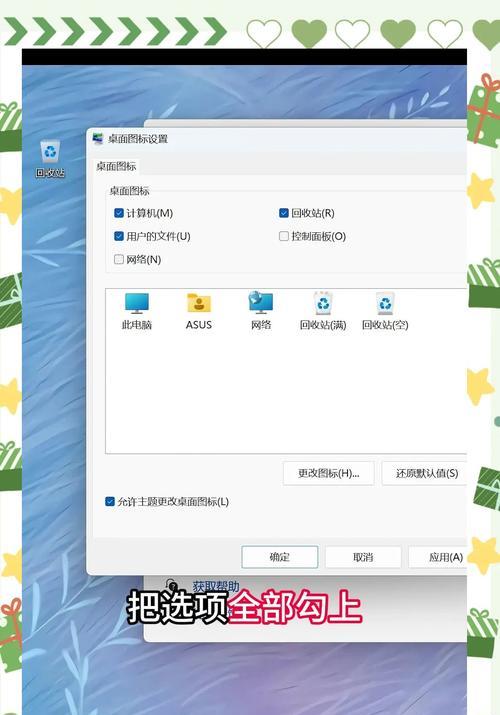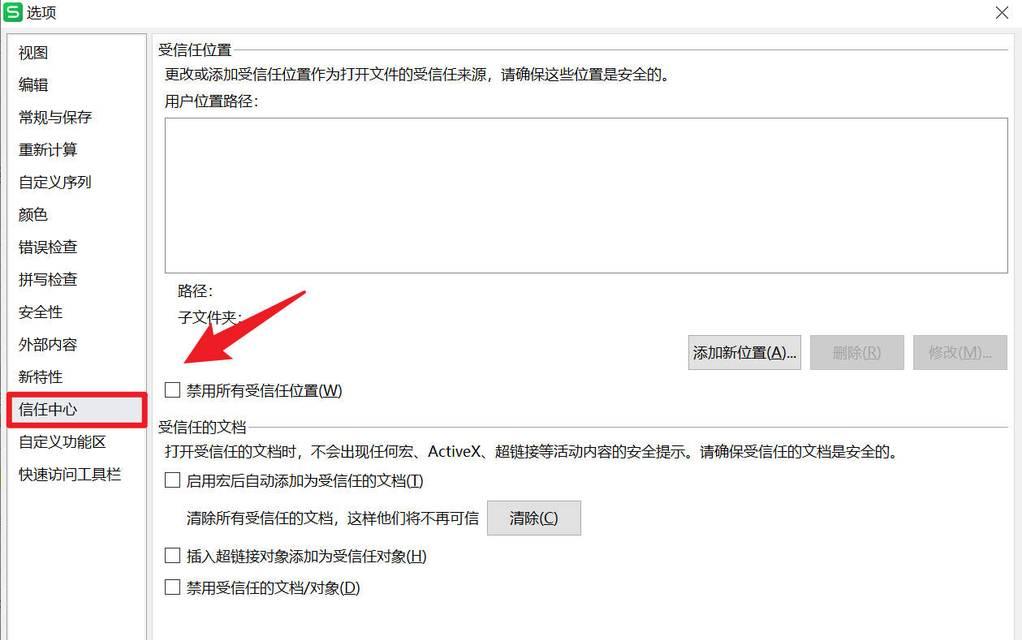在日常使用电脑的过程中,我们经常需要与其他电脑进行文件共享或者资源访问。然而,有时候我们可能会遇到Windows无法访问共享电脑的问题,这给我们的工作和学习带来了不便。本文将介绍一些常见的解决方法,帮助您解决这个问题,恢复正常的网络共享访问。
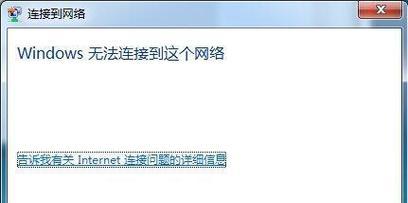
一、检查网络连接
1.1检查网络连接是否正常,确保您的电脑能够正常连接到局域网。
1.2检查网络设置,确保IP地址、子网掩码和默认网关等设置正确。
二、检查共享文件夹权限
2.1确认共享文件夹的权限设置是否正确,以确保其他电脑能够访问。
2.2在共享文件夹的属性中,点击“高级共享”选项,确保“允许网络用户更改我的文件”选项已勾选。
三、检查防火墙设置
3.1检查您的防火墙设置,确保防火墙没有阻止共享访问。
3.2如果您使用的是Windows防火墙,可以尝试暂时关闭防火墙,并重新连接共享电脑进行测试。
四、检查网络发现设置
4.1在Windows的控制面板中,找到“网络和共享中心”选项。
4.2点击“高级共享设置”,确保网络发现设置为“启用”。
五、检查工作组或域
5.1确认您的电脑和共享电脑处于相同的工作组或域中。
5.2如果不在同一个工作组或域中,可以尝试将其修改为相同的设置。
六、检查主机名解析
6.1确认您的电脑能够正确解析共享电脑的主机名。
6.2如果无法解析主机名,可以尝试使用共享电脑的IP地址进行访问。
七、重启网络服务
7.1打开命令提示符,输入“netstopserver”命令停止服务器服务。
7.2再输入“netstartserver”命令重新启动服务器服务。
八、重新安装网络驱动程序
8.1打开设备管理器,找到网络适配器。
8.2右键点击适配器,选择“卸载设备”,然后重新安装驱动程序。
九、使用不同的用户名和密码登录
9.1如果您使用的是不同的用户名和密码登录,可以尝试使用共享电脑上的用户名和密码登录。
9.2在访问共享电脑时,系统会提示您输入用户名和密码,确保输入正确即可。
十、更新Windows操作系统
10.1检查Windows操作系统是否有可用的更新。
10.2下载并安装最新的Windows更新,以修复可能存在的共享访问问题。
十一、使用专业的网络故障排除工具
11.1如果上述方法无法解决问题,可以尝试使用专业的网络故障排除工具,如Windows网络诊断工具。
11.2运行网络诊断工具,根据提示进行故障排查和修复。
十二、联系网络管理员
12.1如果您是在企业网络环境下遇到共享访问问题,可以联系网络管理员寻求帮助。
12.2网络管理员可能会通过远程操作或提供特定设置来解决问题。
十三、查找在线技术支持论坛
13.1在线技术支持论坛提供了大量关于网络共享访问问题的解决方案和经验分享。
13.2您可以通过搜索相关问题的关键字,找到相应的帖子,并尝试根据他人的经验解决问题。
十四、更新网络设备固件
14.1如果您使用的是路由器或者交换机等网络设备,可以尝试更新设备的固件。
14.2下载最新的设备固件,按照设备厂商提供的更新指南进行固件升级。
十五、寻求专业的技术支持
15.1如果您尝试了以上方法仍然无法解决问题,建议您寻求专业的技术支持。
15.2专业的技术支持团队可以通过远程协助或者现场服务,帮助您解决共享访问问题。
Windows无法访问共享电脑的问题可能会给我们的工作和学习带来不便,但通过检查网络连接、共享文件夹权限、防火墙设置等,以及采取适当的措施,我们可以解决这个问题。如果您遇到共享访问问题,请按照本文提供的方法逐步尝试解决,或者寻求专业的技术支持。
解决Windows无法访问共享电脑问题的方法
在使用Windows操作系统时,有时会遇到无法访问共享电脑的问题,这给我们的工作和生活带来了一定的困扰。本文将介绍如何解决Windows无法访问共享电脑的问题,以确保我们能顺利地共享和访问文件。
检查网络连接设置
1.确保电脑与共享电脑处于同一局域网中,可以通过查看IP地址和子网掩码来确认。
2.检查网线或Wi-Fi连接是否正常,可以尝试重新插拔网线或重启Wi-Fi路由器来修复连接问题。
检查防火墙设置
1.检查Windows防火墙设置,确保共享功能被允许。可以在控制面板中找到防火墙设置,然后选择允许共享文件和打印机。
2.如果使用第三方防火墙软件,请确保其设置中允许共享功能,并将Windows共享相关的端口添加到白名单中。
确认共享电脑的文件夹权限
1.打开共享文件夹所在的电脑,右键点击该文件夹,选择“属性”。
2.在“共享”选项卡中,点击“高级共享”,确保共享权限设置正确。可以添加需要访问的用户,并设置相应的读取和写入权限。
检查共享电脑的用户名和密码
1.如果共享电脑设置了账户密码,确保在访问时输入的用户名和密码是正确的。
2.如果忘记了共享电脑的密码,可以尝试重新设置一个新的密码,然后再进行访问。
尝试使用IP地址访问共享电脑
1.如果使用共享电脑的计算机名无法访问,可以尝试使用共享电脑的IP地址来进行访问。可以通过运行命令提示符中输入“ipconfig”来查找共享电脑的IP地址。
2.在资源管理器的地址栏中输入“\\IP地址”来访问共享文件夹。
重新安装网络驱动程序
1.如果以上方法无效,可以尝试重新安装网络驱动程序来修复网络连接问题。
2.打开设备管理器,找到网络适配器,右键点击选择“卸载设备”,然后重新启动电脑,系统会自动安装网络驱动程序。
更新Windows操作系统
1.检查是否有可用的Windows更新,并及时安装,因为更新可能会修复一些网络相关的问题。
2.打开Windows设置,选择“更新与安全”,然后点击“检查更新”按钮。
检查网络硬件设备
1.确保路由器和交换机等网络硬件设备工作正常,可以尝试重启这些设备来修复潜在的问题。
2.如果有其他的网络设备或防火墙,也要确保其设置正确,不会对共享访问造成限制。
尝试使用其他方法进行共享
1.如果以上方法仍无法解决问题,可以尝试使用其他的共享方法,如使用FTP服务器或云存储服务来实现文件的共享和访问。
2.这些方法可能需要额外的设置和配置,但可以提供更稳定和灵活的共享体验。
咨询专业技术人员
1.如果以上方法都无法解决问题,建议咨询专业的技术人员,他们可能会更有经验和能力来解决复杂的共享电脑问题。
2.可以联系网络技术支持团队或电脑维修中心,寻求帮助和解决方案。
通过检查网络连接设置、防火墙设置、文件夹权限等方面,并根据具体情况尝试不同的解决方法,我们可以解决Windows无法访问共享电脑的问题,实现顺畅的文件共享和访问。如果问题较为复杂,可以寻求专业技术人员的帮助,以确保问题得到彻底解决。